拡張子について
拡張子とはファイルの種類を区別するためのものです。
画像: .jpg .png .gif
動画: .mp4 .avi .mov
音声: .mp3 .wav .ogg
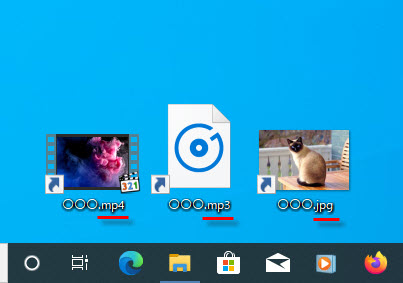
他にも多数あります。
Windows10の初期設定では一般的な拡張子は表示されません。
拡張子を表示する方法
拡張子を表示する設定をしましょう。
タスクバーからエクスプローラーを開きます。

画面上部の表示タブを開き、
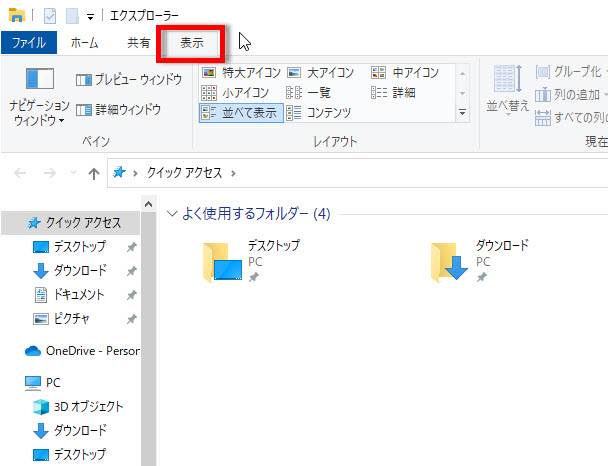
ファイル名拡張子のチェックボックスを有効にします。
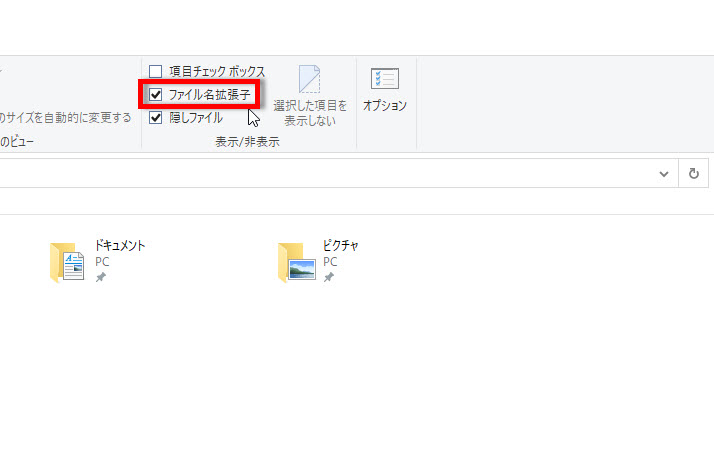
拡張子が表示されるようになりました。
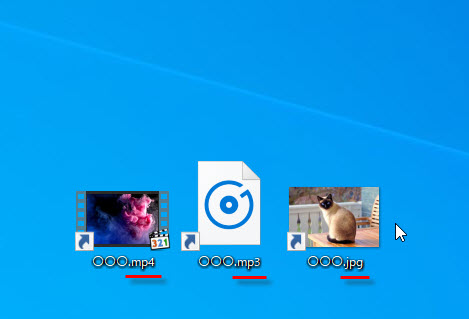
拡張子を表示する別の方法
拡張子を表示する、別の方法を解説します。
タスクバーからエクスプローラーを開きます。

画面上部のファイルタブを開いて、
フォルダーと検索のオプションの変更を選びます。
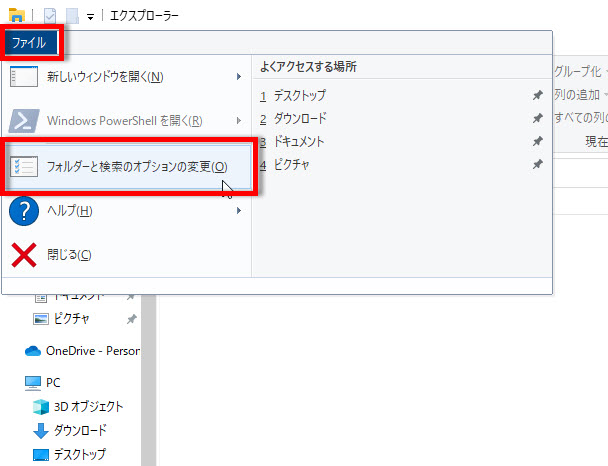
1 フォルダーオプションの表示タブを開きます。
2 下にスクロールして詳細設定の中の
3 登録されている拡張子は表示しないのチェックボックスを無効にします。
4 OKボタンを押します。
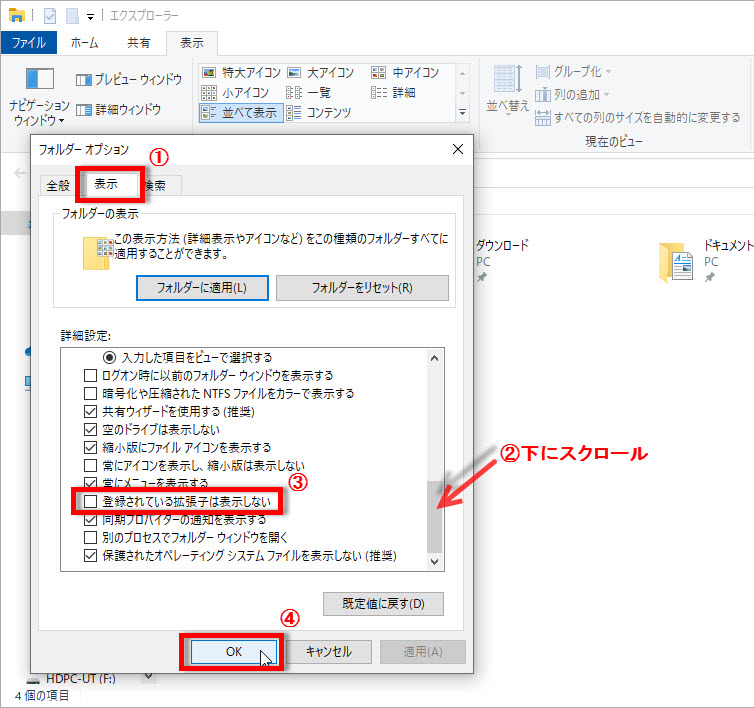
拡張子が表示されるようになりました。
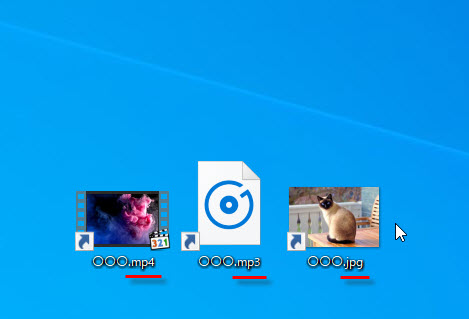

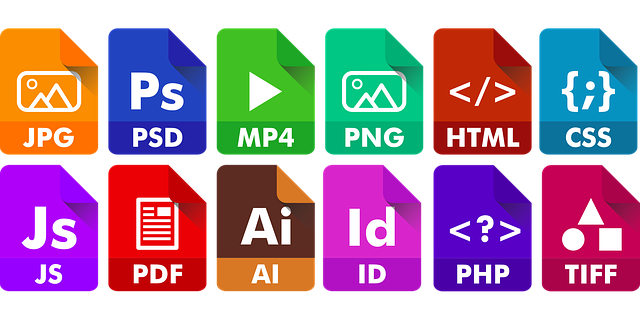


コメント